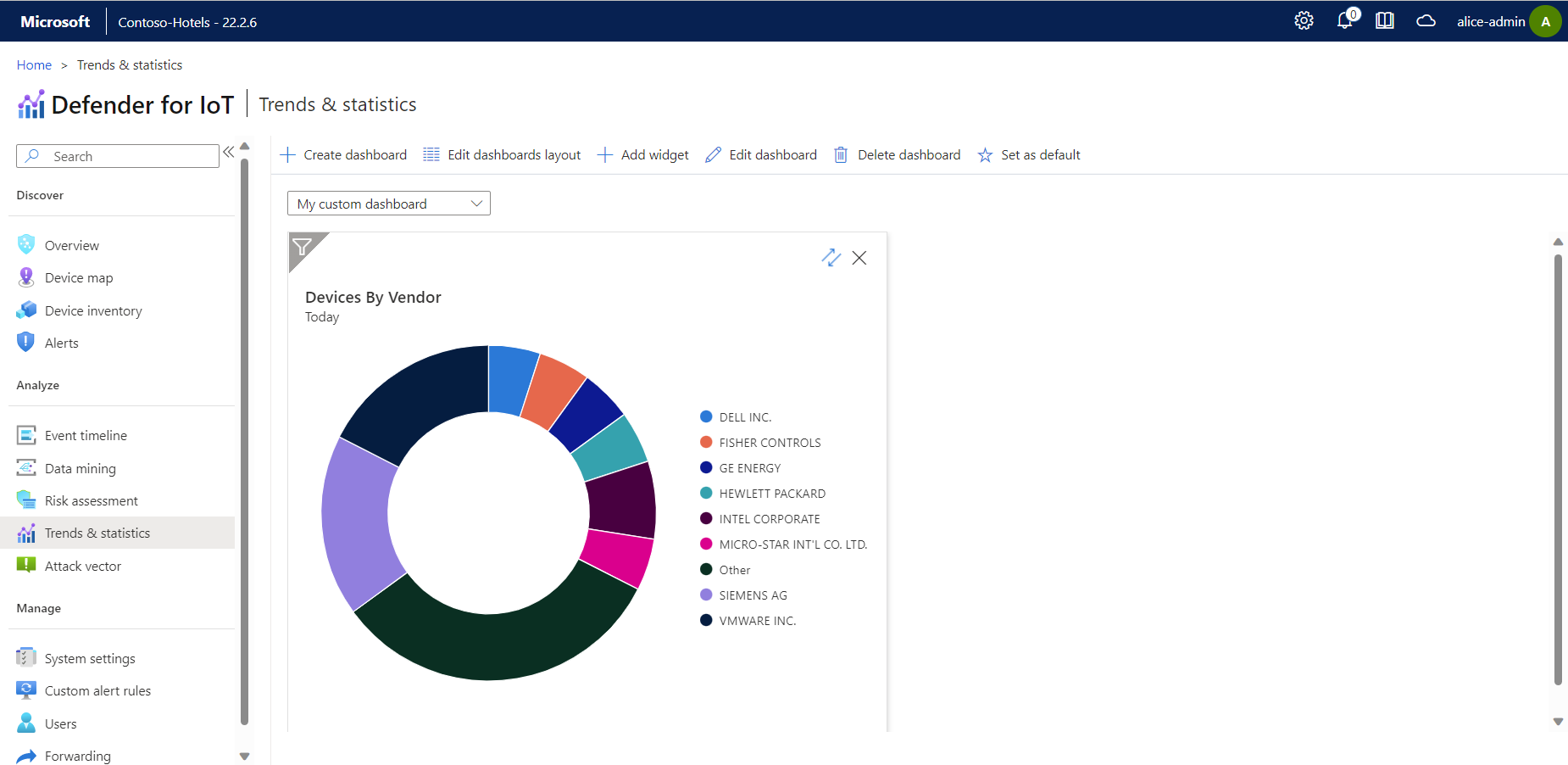Eğilimler ve istatistik raporları oluşturma
Eğilimler ve istatistik raporları, belirli bir OT ağ algılayıcısı tarafından algılanan trafikteki ağ eğilimleri hakkında içgörü sağlayan panolardır.
Trafik, cihaz durumu, uyarılar, bağlantı veya protokoller gibi kuruluşunuzun ihtiyaç duyduğu belirli verileri izlemek için özel panolar oluşturun.
Önkoşullar
Eğilimler ve istatistik panoları oluşturmak için, veri oluşturmak istediğiniz OT ağ algılayıcısına Yönetici istrator veya Güvenlik Analisti kullanıcısı olarak erişebilmeniz gerekir.
Daha fazla bilgi için bkz . IoT için Defender ile OT izleme için şirket içi kullanıcılar ve roller
Özel panolar oluşturma
OT algılayıcınızda oturum açın ve Eğilimler ve İstatistikler>Pano Oluştur'u seçin.
Pano Oluştur bölmesindeki Pano adı alanına panonuz için anlamlı bir ad girin.
Pano pencere öğesi türü menüsünde Tümü'nü seçili bırakın veya görüntülenecek belirli bir pencere öğesi türünü seçin.
Kullanılabilir pencere öğeleri listesini aşağı kaydırın ve panonuza eklemek istediğiniz pencere öğelerini seçin.
İşiniz bittiğinde Kaydet'i seçerek panonuzu araç çubuğunun altındaki açılan menüye ekleyin.
Panonuzu değiştirmek için aşağıdaki araçlardan herhangi birini kullanın:
Araç Açıklama  Pano düzenini düzenleme
Pano düzenini düzenlemeSeçili panonuzdaki araçların düzenini değiştirin.  Pencere öğesi ekleme
Pencere öğesi eklemeSeçtiğiniz panoya başka bir pencere öğesi ekleyin.  Panoyu düzenle
Panoyu düzenleSeçtiğiniz panonun adını düzenleyin.  Panoyu silme
Panoyu silmeSeçili panoyu silin.  Varsayılan Olarak Ayarla
Varsayılan Olarak AyarlaSeçili panoyu varsayılan panonuz olarak ayarlayın.
Her pencere öğesinde gösterilen zaman damgaları algılayıcının makine süresine göre ayarlanır.
Varsayılan olarak, sonuçlar geçerli güne ilişkin algılamaları görüntüler. ![]() Bu aralığı değiştirmek için her pencere öğesinin sol üst kısmındaki Filtre simgesini seçin. En fazla 14 gün boyunca verileri görüntüleyebilirsiniz.
Bu aralığı değiştirmek için her pencere öğesinin sol üst kısmındaki Filtre simgesini seçin. En fazla 14 gün boyunca verileri görüntüleyebilirsiniz.
Örneğin:
Yaygın olarak kullanılan pano pencere öğeleri
Aşağıdaki tabloda pano pencere öğeleri için yaygın kullanım örnekleri özetlemektedir.
| Pencere öğesi adı | Örnek kullanım örneği |
|---|---|
| Meşgul cihazlar | En yoğun beş cihazı listeler. Düzenleme modunda, bilinen protokollere göre filtreleyebilirsiniz. |
| Toplam bant genişliği | Mb/sn cinsinden bant genişliğini izler (saniyede megabit). Bant genişliği y ekseninde gösterilir ve tarih x ekseninde görünür. Düzenleme modu sonuçları filtrelemenizi sağlar. |
| Kanal bant genişliği | İlk beş trafik kanalını görüntüler. Adrese göre filtreleyebilir ve Sunulan Sonuçların sayısını ayarlayabilirsiniz. Daha fazla kanal göstermek için aşağı oku seçin. |
| Bağlantı noktasına göre trafik | Her bağlantı noktasının farklı bir renk olduğu pasta grafiği kullanarak trafiği bağlantı noktasına göre görüntüler. Her bağlantı noktası için pasta diliminin boyutu, içindeki trafik miktarını yansıtır. |
| Yeni cihazlar | Belirli bir tarihte bulunan yeni cihaz sayısını gösteren yeni cihazlar çubuk grafiğini görüntüler. |
| Protokol ayrıştırma | İşlev kodları ve hizmetler tarafından kesilen protokol başına trafiği gösteren bir pasta grafik görüntüler. Pastanın her diliminin boyutu, diğer dilimlerle karşılaştırıldığında içindeki trafiğin göreli miktarını yansıtır. |
| Etkin TCP bağlantıları | Sistemdeki etkin TCP bağlantılarının sayısını gösteren bir grafik görüntüler. |
| Türe göre olay | Türe göre olay sayısını gösteren bir pasta grafik görüntüler. Bu, önceden tanımlanmış bir zaman aralığında her altyapı tarafından oluşturulan uyarı sayısıdır. |
| Satıcıya göre cihazlar | Satıcıya göre cihaz sayısını gösteren bir pasta grafik görüntüler. Her satıcı için, pasta diliminin boyutu cihazlarının sayısını yansıtır. |
| VLAN başına cihaz sayısı | VLAN başına bulunan cihaz sayısını gösteren bir pasta grafik görüntüler. Pastanın her diliminin boyutu, bulunan cihazın diğer dilimlerle karşılaştırıldığında göreli sayısını yansıtır. Her VLAN, algılayıcı tarafından atanan VLAN etiketiyle veya el ile eklediğiniz adla görüntülenir. |
| VLAN'a göre en yüksek bant genişliği | VLAN'a göre bant genişliği tüketimini görüntüler. Varsayılan olarak, pencere öğesi en yüksek bant genişliği kullanımına sahip beş VLAN gösterir. Verileri pencere öğesinde gösterilen süreye göre filtreleyebilirsiniz. Daha fazla sonuç göstermek için aşağı oku seçin. |
Sonraki adımlar
Azure portalında buluta bağlı algılayıcıları temel alan ek raporları görüntüleyin. Daha fazla bilgi için bkz. Azure İzleyici çalışma kitaplarıyla IoT için Microsoft Defender verilerini görselleştirme
OT algılayıcınızdan daha fazla güvenlik verisi için başka raporlar oluşturmaya devam edin. Daha fazla bilgi için bkz.
Geri Bildirim
Çok yakında: 2024 boyunca, içerik için geri bildirim mekanizması olarak GitHub Sorunları’nı kullanımdan kaldıracak ve yeni bir geri bildirim sistemiyle değiştireceğiz. Daha fazla bilgi için bkz. https://aka.ms/ContentUserFeedback.
Gönderin ve geri bildirimi görüntüleyin